2 начина за анулиране на абонамент за YouTube Premium
Едва ли има някой на този свят, който да не е използвал YouTube или да не е чувал за него поне веднъж в живота си. Започвайки от деца до по-възрастни, всеки използва YouTube , тъй като има подходящо съдържание за всички. Трудно е да търсите нещо и да не намерите видеоклип в YouTube за него. Въпреки това, в последно време YouTube се промени драстично. Той е пълен с реклами, които автоматично започват да се възпроизвеждат, когато щракнем върху която и да е видео връзка. Някои от тези реклами дори не могат да бъдат пропуснати. Освен това можете да очаквате множество реклами да изскочат и да прекъснат видеоклипа ви.
Това е мястото, където YouTube Premium влиза в картината. Ако искате изживяване при гледане без реклами, продължете да възпроизвеждате видео след минимизиране на приложението, достъп до ексклузивно съдържание и т.н., надстройте до YouTube premium.

Какви са предимствата на YouTube Premium?(What are the benefits of YouTube premium?)
YouTube Premium се предлага на доста разумна цена от 129 Rs(Rs 129) , платими всеки месец. По-долу е даден списък с предимства и услуги, които можете да получите в замяна на парите си.
- Първото нещо, което получавате, е добре да се отървете от тези дразнещи и обезпокоителни реклами. Всички видеоклипове, които гледате, са напълно без реклами и това значително подобрява изживяването при гледане.
- Следващият елемент от списъка е нещо, което сте искали от дълго време; видеоклиповете продължават да се възпроизвеждат след минимизиране на приложението. Това ви позволява да използвате други приложения, докато песен се възпроизвежда във фонов режим.
- След това има функцията за офлайн гледане. Можете да изтегляте видеоклипове и да ги гледате по-късно, дори и да не сте свързани с интернет.
- Ще получите и достъп до YouTube Originals , който включва предавания като Cobra Kai . Има и ексклузивни филми, специални и телевизионни сериали.
- В допълнение към всичко това ще получите и безплатно членство за YouTube Music Premium . Това означава достъп до огромна музикална библиотека, напълно без реклами и опции за слушане офлайн. Освен това ви позволява да възпроизвеждате музика, когато екранът е заключен.
Защо да анулирате YouTube Premium?(Why cancel YouTube Premium?)
Въпреки че има множество предимства, понякога абонаментът за YouTube(YouTube) Premium не си струва. Особено ако сте зает професионалист и рядко намирате време да гледате видеоклипове в YouTube , освен това платеното съдържание и ексклузивните предавания скоро ще бъдат достъпни безплатно. По този начин плащането на допълнителни пари, за да се отървете от няколко реклами и да пуснете видеоклип, докато приложението е минимизирано, не изглежда оправдано. Точно поради същата причина YouTube предлага безплатна пробна версия за един месец. След този период, ако смятате, че тези допълнителни предимства не правят голяма разлика, можете лесно да анулирате абонамента си за YouTube Premium . Това ще бъде обсъдено в следващия раздел.
Как да анулирате YouTube Premium?(How to Cancel YouTube Premium?)
Процесът за анулиране на вашия Premium абонамент е доста лесен и ясен. Можете да го направите от всеки компютър, таблет или смартфон. Ако използвате приложение, тогава можете директно да анулирате абонамента си от самото приложение. В противен случай можете да отворите YouTube във всеки уеб браузър, да влезете в акаунта си и да анулирате абонамента. По-долу е дадено поетапно ръководство за същото.
Как да анулирате абонамента за YouTube Premium от приложение(How to cancel YouTube Premium subscription from an app)
1. Първо отворете приложението YouTube(YouTube app) на вашето устройство.
2. Сега докоснете снимката на вашия профил(profile picture) в горния десен ъгъл на екрана.
3. Изберете опцията Платени членства(Paid memberships) от падащото меню.

4. Тук кликнете върху бутона Управление(Manage button) под секцията YouTube Premium(YouTube Premium section) .
5. Сега ще бъдете помолени да отворите връзката в уеб браузър. Направете това и ще ви отведе до страницата с настройки на YouTube Premium .
6. Тук кликнете върху опцията Отказ от членството( Cancel Membership) .
7. Сега YouTube също ви позволява да поставите на пауза абонамента си за кратък период от време(Now, YouTube also allows you to pause your subscription for a short period of time) . Ако не искате това, щракнете върху опцията Продължи (Continue) за отмяна.(to Cancel option.)
8. Изберете причината за Отмяна(Cancelling) и докоснете Напред(Next) .
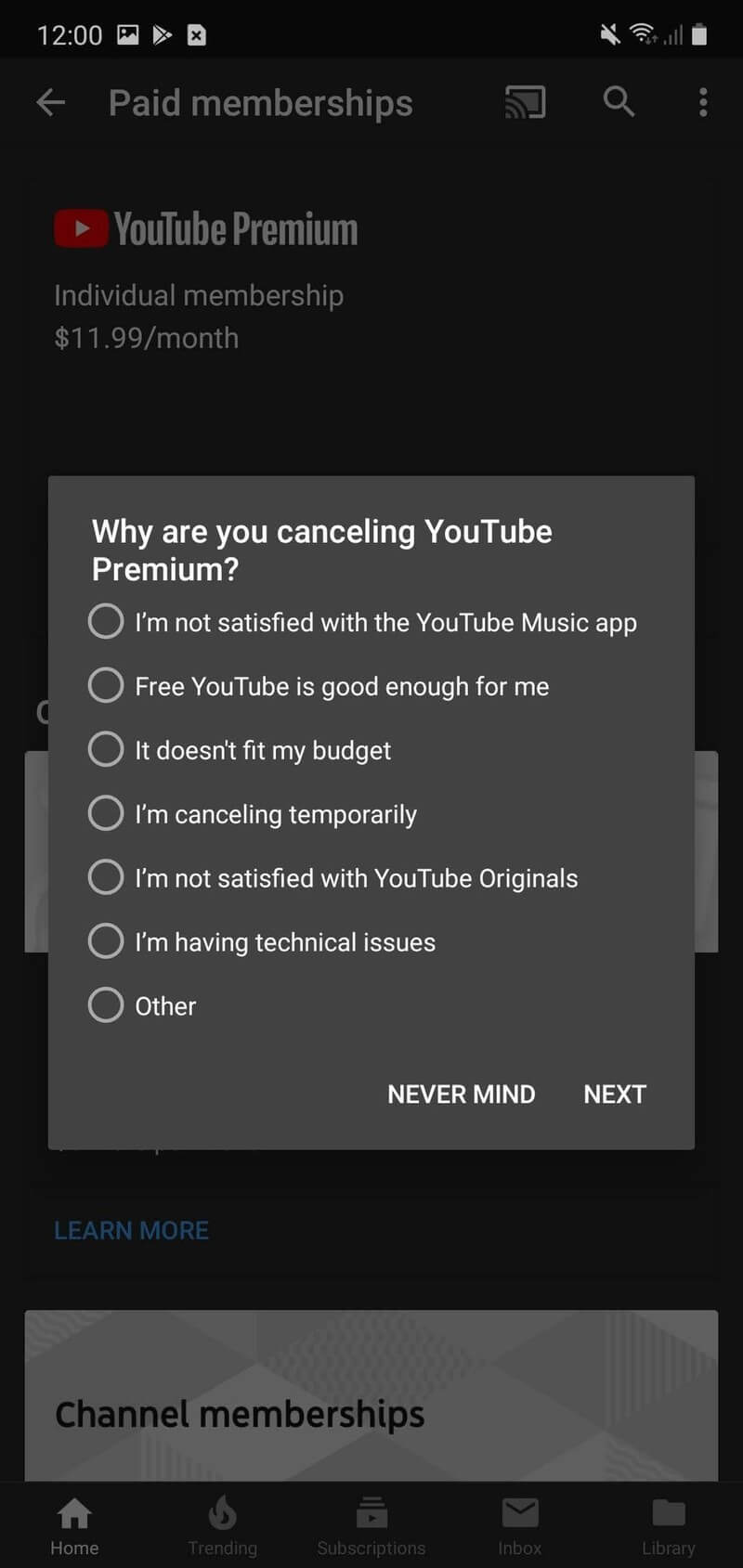
9. На екрана ще се появи предупредително съобщение, което ще ви уведоми за всички услуги, които ще бъдат прекратени и че всички ваши изтеглени видеоклипове ще изчезнат.( all the services that will be discontinued and that all your downloaded videos will be gone.)
10. Докоснете опцията „Да, анулиране“(“Yes, cancel”) и вашият абонамент ще бъде анулиран.

Прочетете също: (Also Read:) Деблокиране на YouTube, когато е блокиран в офиси, училища или колежи?(Unblock YouTube When Blocked In Offices, Schools or Colleges?)
Как да анулирате YouTube Premium с помощта на уеб браузър(How to cancel YouTube Premium using a Web Browser)
1. Първо отворете youtube.com в уеб браузър.
2. Влезте в акаунта си в Google,(Google account) ако все още не сте влезли.
3. Сега докоснете снимката на вашия профил(profile picture) в горния десен ъгъл на екрана.
4. Изберете Платено членство(Paid membership) от падащото меню.

5. Тук ще намерите YouTube Premium, посочен под Платени членства(YouTube Premium listed under Paid memberships) . Кликнете върху опцията Отказ от членството(Cancel membership) .
6. След това ще трябва да изберете причина, поради която анулирате членството си. Направете това и щракнете върху бутона Напред(Next) .

7. Сега ще бъдете помолени да потвърдите решението си и да ви информирате за списъка с услугите, които ще пропуснете. Кликнете(Click) върху опцията „Да, анулиране“(“Yes, cancel”) и вашият абонамент ще бъде анулиран.
Препоръчва се:(Recommended:)
- Отстраняване на често срещани проблеми с принтера в Windows 10(Fix Common Printer Problems in Windows 10)
- 4 начина за изтриване на приложения на вашия телефон с Android(4 Ways to Delete Apps on your Android phone)
- Поправете Adblock, който вече не работи в YouTube(Fix Adblock No Longer Working on YouTube)
С това стигаме до края на тази статия. Надяваме се, че ще намерите тази информация за полезна и лесно можете да анулирате абонамента си за YouTube Premium. (YouTube)YouTube има много реклами, но ако не използвате YouTube толкова често, няма смисъл да плащате допълнително, за да се отървете от тези реклами. Можете да се справите с всичко, което е налично безплатно, и да кликнете върху бутона Пропускане(Skip) веднага щом се появи на екрана. Освен това, ако искате да си починете от социалните медии и YouTube , продължаването с абонамент за Premium е ненужен разход. Можете да се върнете и да подновите членството си по всяко време и по този начин няма нищо лошо в анулирането на YouTube Premium(YouTube Premium) , когато не ви е необходимо.
Related posts
3 начина за споделяне на Wi-Fi достъп без разкриване на парола
3 начина за премахване на слайдшоу от всеки уебсайт
6 начина за премахване на дубликати в Google Sheets
Как да активирате тъмен режим на YouTube
2 начина за промяна на полетата в Google Docs
4 начина за завъртане на изображение в Google Документи
3 начина за комбиниране на множество интернет връзки
5 начина да четете безплатно вестникарски статии, базирани на абонамент
5 начина да гледате YouTube без реклами
Деблокиране на YouTube, когато е блокиран в офиси, училища или колежи?
Как да поправя, че YouTube продължава да излизам
Как да създадете акаунт в YouTube без Gmail
11 начина да избегнете нагряване на телефона по време на зареждане
Поправете началната страница на Facebook да не се зарежда правилно
Топ 15 безплатни алтернативи на YouTube (2022) – Видео сайтове като YouTube
Как да направя анкета в Snapchat? 3 начина за създаване на анкети
6 начина да коригирате кода на грешка в Netflix M7121-1331-P7
3 начина да промените снимката на профила на Spotify (кратко ръководство)
5 начина за нулиране на парола за Snapchat без телефонен номер
8 начина да коригирате риска от Rain 2 мултиплейър да не работи
